Cara Wajah Seseorang di Foto dan Video Lama Pakai Google Photos

Jakarta, CNBC Indonesia - Sebagian pengguna kadang kesulitan mencari foto atau video karena tertimbun ratusan bahkan ribuan foto dan video yang tersimpan di galeri HP.
Kendati demikian, Anda sebenarnya bisa menemukannya dengan mudah jika telah menggunakan Google Photos.
Google Photos sendiri merupakan platform dari Google yang memungkinkan pengguna pengguna mencadangkan berbagai file foto dan video.
Nah, berikut ini cara mencari file foto atau video di Google Photos.
Cari foto dan video di Google Photos dengan kata kunci tertentu
- Buka Google Photos di HP atau PC
Ketik kata kunci tertentu di kolom Telusuri atau Search. Misalnya coba gunakan kata kunci yang terkait dengan foto, seperti "konser" "selfie", "memasak", "Keluarga, dan lainnya. - Selain itu Anda bisa mengetik tanggal spesifik atau rentang tanggal. Misalnya, "2019", "Desember 2020", atau "1 Januari - 20 Februari 2018"
- Jika ingat lokasi foto, Anda bisa coba ketikan di Search dengan menggunakan nama tempat.
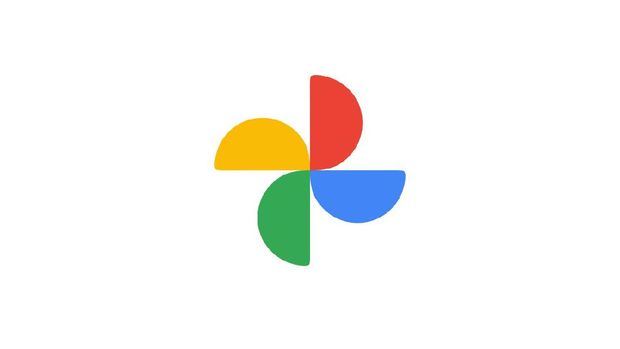 Google Photos Google Photos |
Cari foto dan video di Google Photos lewat album
- Buka Google Photos di HP atau PC
- Cari foto atau video di album yang ada di Google Photos
- Anda bisa mengklik salah satunya dan gulir ke bawah untuk mencari foto atau video lama.
Cari foto di Google Photos dengan fitur wajah
Google Photos memungkinkan Anda mengenali wajah orang dalam foto, tapi fitur ini harus diaktifkan terlebih dahulu. Cara mengaktifkannya bisa buka menu Search di aplikasi Google Photos, lalu gulir ke bagian bawah, dan klik "turn on face grouping", lalu geser toke ke kanan.
Jika sudah Anda bisa melakukan cara ini untuk mencari foto dengan fitur wajah:
- Buka Google Photos di PC dan HP
- Pada bagian beranda Google Photos biasanya akan muncul ikon-ikon wajah yang tersimpan
- Klik salah satu ikon wajah, nantinya akan muncul beberapa foto terkait dengan wajah tersebut
- Kemudian pilih foto atau video yang dicari
- Klik ikon titik tiga di pojok kanan atas
Demikian cara mencari foto dan video lewat platform Google Photos. Selamat mencoba!
(dem/dem)[Gambas:Video CNBC]